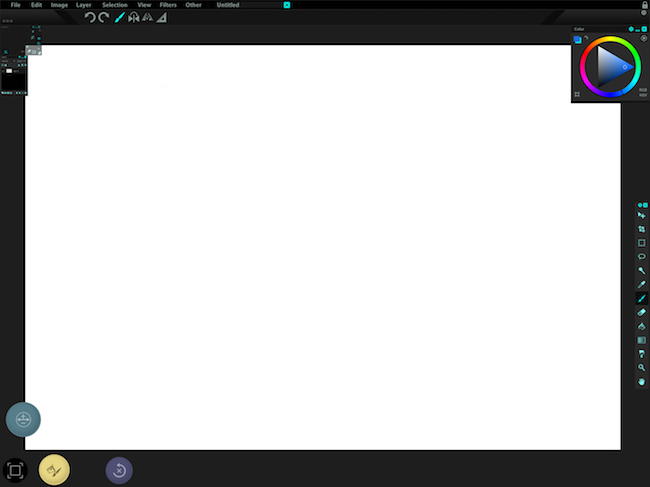
Paintstormはインターフェースを細かく設定することができます。
ジェスチャーやホットキー、カスタムパレットを活用するととても使いやすくなります。
自分に合わせてカスタマイズすると良いでしょう。
インターフェースはメニューバー->Other->Save custom UIを選ぶと保存されます。
インターフェースの設定はWorkspaceに紐づけられており、簡単に切り替えることができます。
UIカラーの変更 
グローバルカラーの設定 
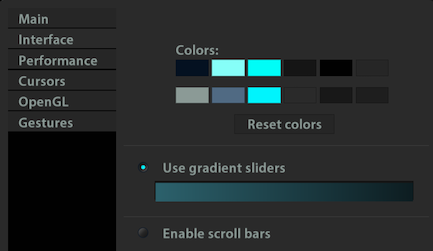
Menu->File->Options->Interface で全体的な色を選択することができます。
詳細な色分け 
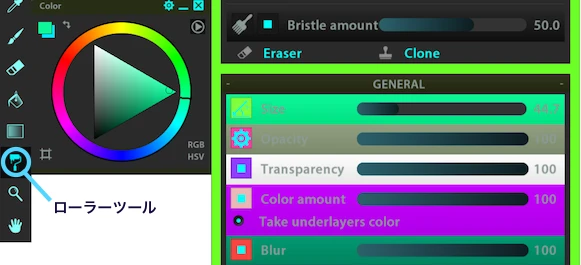
Toolsに有るローラーツールを選択し、任意の箇所をタップすると色を変えることができます。
パネルの色をリセットするには、パネルのオプションからReset colorsを選びます。
現在のワークスペースの色を全てリセットする場合
Menu->Other->Reset to default->Reset panels colors またはReset interface colorを選択します。
共通パネルオプション 
パネルの歯車ボタンをタップするとオプションが表示されます。
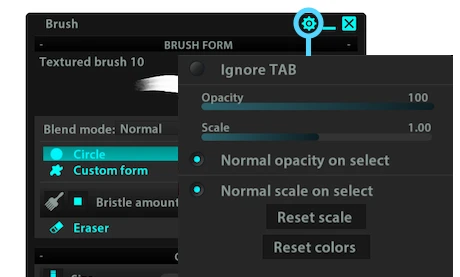
| Ignore TAB | 有効にするとHide panel ONでも表示される |
| Opacity | 不透明度 |
| Scale | パネルの大きさ |
| Normal opacity on select | 選択時に通常の不透明度で表示する |
| Normal scale on select | 選択時に通常の大きさで表示する |
| Reset scale | パネルの大きさをリセット |
| Reset colors | パネルの色をリセット |
Scaleで1.00以上に設定すると、Normal scale on selectをONにしても常にその大きさで表示されます。
ホットキー 
インターフェースのロック 
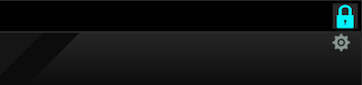
メニューバー右上の隅にある鍵マークをタップすると、UIを現在の状態にロックできます。
ロック状態ではパネルやホットキーの移動、サイズ変更、閉じるができなくなります。
Split Viewを使用するとパネルやホットキーが動いてしまうのでロックしておきましょう。

 新規
新規 編集
編集 添付
添付 一覧
一覧 最終更新
最終更新 差分
差分 バックアップ
バックアップ 凍結
凍結 複製
複製 名前変更
名前変更 ヘルプ
ヘルプ